Installieren Sie OpenCV 4.0 und Python 3.7 unter Windows 10 mit Anaconda
Es hat lange gedauert, um herauszufinden ...
Überraschenderweise hat es viel Zeit gekostet, herauszufinden, wie OpenCV 3.4 installiert wird. Infolgedessen habe ich das Wheel-Paket von einem inoffiziellen Ort heruntergeladen und installiert. Wenn Sie an dem Prozess interessiert sind, lesen Sie bitte den letzten. Ich habe den Titel geändert, weil ich bestätigt habe, dass er auf die gleiche Weise mit OpenCV 4.0 und Python 3.7 (25.12.2018) </ sup> installiert werden kann OpenCV3.4 wurde veröffentlicht, daher wurde der Teil, der OpenCV3.3 war, erneuert (2018/3/8) </ sup>
Das Folgende ist ein Artikel, den ich nach der Installation ausprobiert habe.
- Geben Sie Parameter für die Gesichtserkennung in openCV an, um die Erkennungsgenauigkeit schnell zu verbessern
- Gesicht aus mehreren Bilddateien mit openCV erkennen und ausschneiden und speichern
* OpenCV3.4 war zum 04.03.2008 nicht in der Anaconda Cloud </ sup>
Umgebung
| Art | Ausführung |
|---|---|
| OS | Windows10 Professional 64bit |
| Anaconda3 | Anaconda 5.0.1 |
| Python | Python3.6(Anaconda virtuelle Umgebung) |
Installationsverfahren
0. Annahme
Dies ist eine Voraussetzung vor der Installation. Anaconda3 5.0.1 ist bereits in meiner Umgebung installiert (Windows 10 64bit). Informationen zum Installationsverfahren von Anaconda finden Sie im separaten Artikel "Installieren von TensorFlow unter Windows, einfach für Python-Anfänger".
1. Radpaket herunterladen
Klicken Sie unter link auf "opencv_python-3.4.1-cp36-cp36m-win_amd64.whl", um das Wheel-Paket herunterzuladen. Ich werde.
* Bitte wählen Sie die Version aus, die Sie entsprechend verwenden möchten </ sup>

2. Erstellen Sie eine virtuelle Anaconda-Umgebung
Starten Sie Anaconda Navigator über das Windows-Menü. Ähnlich wie Apache Ambari.
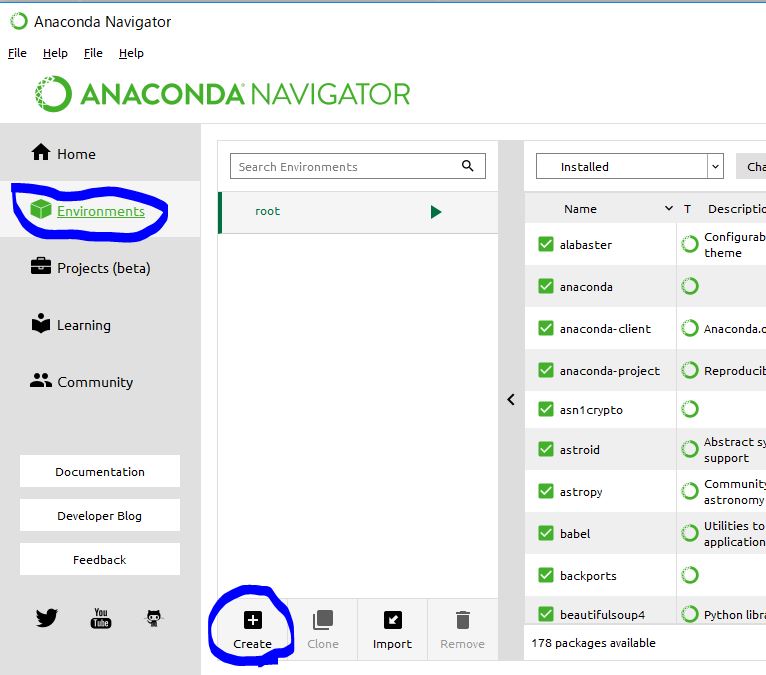
Geben Sie "openCV" als Namen der virtuellen Umgebung ein und wählen Sie Python 3.6.
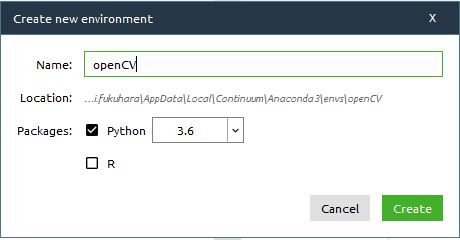
3. openCV-Installation
Öffnen Sie ein Terminal in der virtuellen Umgebung.

Ändern Sie das Verzeichnis in den Schritten unter "1. Radpaket-Download" an den Speicherort, an den Sie das Wheel-Paket heruntergeladen haben.
cd C:\Users\yohei.fukuhara\Downloads
Mit pip installieren.
pip install opencv_python‑3.4.1‑cp36‑cp36m‑win_amd64.whl
Die Installation war ohne Probleme erfolgreich.
4. Installieren Sie numpy und matplotlib
Wenn keine Nummer vorhanden ist, tritt ein Fehler auf. Installieren Sie ihn daher. Ich habe es nicht im Detail untersucht, aber es gab Informationen, dass matplotlib ähnlich ist, daher werde ich es vorerst installieren.
conda install numpy
pip install matplotlib
Die Installation ist erfolgreich.
5. Installationsbestätigung
Bestätigen Sie die Installation von openCV2. Starten Sie Python.
python
Importieren Sie die openCV-Bibliothek und zeigen Sie die Version an.
import cv2
print(cv2.__version__)
Es scheint kein Problem zu geben!
Untersuchungsprozess
Bitte sehen Sie nur diejenigen, die interessiert sind. Dies habe ich überprüft, als es OpenCV 3.2 war. </ sup>
Nicht in der Anaconda Cloud
~~ Zuerst habe ich nach [Anaconda Cloud] gesucht (https://anaconda.org/menpo/opencv3/files), aber es gibt kein openCV3.3 für Windows ... 3.2 befand sich in conda-forge.
- Als ich die Installationsmethode zum ersten Mal untersuchte, übersah ich conda-forge, weil meine Prüfung unbefriedigend war.
Immerhin zuverlässiger Stapelüberlauf
Als ich auf Stackoverflow danach suchte, gab es noch eine Antwort und genau das ist es: grinsen:
Überprüfen Sie vorerst die Download-Quell-Site
Allerdings die Quelle für das Löschen des Wheel-Pakets Ich fühlte mich misstrauisch, also überprüfe es nur für den Fall. Es scheint die Seite von [Professor Christopher von der California University Irvine] zu sein (http://directory.uci.edu/?Christoph+Gohlke). Es gibt auch einen Namen auf der offiziellen Website, also sollte es in Ordnung sein ... Andere scheinen es für den gleichen Zweck zu verwenden, wie er im Artikel "Installieren von OpenCV 3.2 und Python 3.6 unter Windows 10" beschrieben wurde. ist.